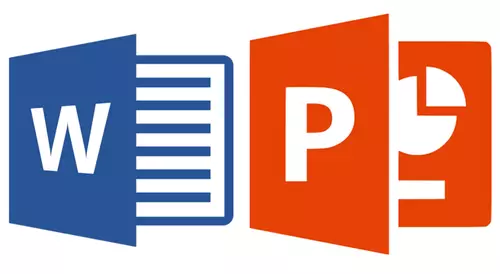
Ang MS Word usa ka programa nga multifunctional nga halos walay kutub nga mga oportunidad sa arsenal niini nga magtrabaho sa mga dokumento. Bisan pa, kung bahin sa laraw niini ang kadaghanan nga mga dokumento, ang ilang visual representasyon, ang gitukod nga functional mahimo nga dili igo. Mao nga ang Microsoft Office Package naglakip sa daghang mga programa, ang matag usa nga nakatuon sa lainlaing mga gimbuhaton.
PowerPoint. - Representante sa Pamilya sa Pamilya gikan sa Microsoft, usa ka advanced software solutware nga nakatuon sa paghimo ug pag-edit sa mga presentasyon. Naghisgot bahin sa naulahi, usahay adunay kinahanglan nga idugang sa presentasyon sa lamesa aron biswal nga ipakita ang usa o uban pang datos. Nakasulat na kami kung giunsa ang paghimo sa usa ka lamesa sa pulong (paghisgot sa materyal nga gipresentar sa ubos), sa parehas nga artikulo isulti namon kung giunsa ang pagsulud sa usa ka lamesa gikan sa usa ka pulong nga powerpoint.
Leksyon: Giunsa paghimo ang usa ka lamesa sa Pulong
Sa tinuud, ipasok ang usa ka lamesa nga gihimo sa Pulong Text Editor, ang programa alang sa paghimo sa mga presentasyon medyo yano. Tingali daghang mga tiggamit ug mao nga nahibal-an nila kini o labing menos tagna. Ug bisan pa, ang detalyado nga mga panudlo sa labi ka labi nga dili gyud mahitabo.
1. Pag-klik sa lamesa aron ma-aktibo ang pamaagi sa operasyon uban niini.
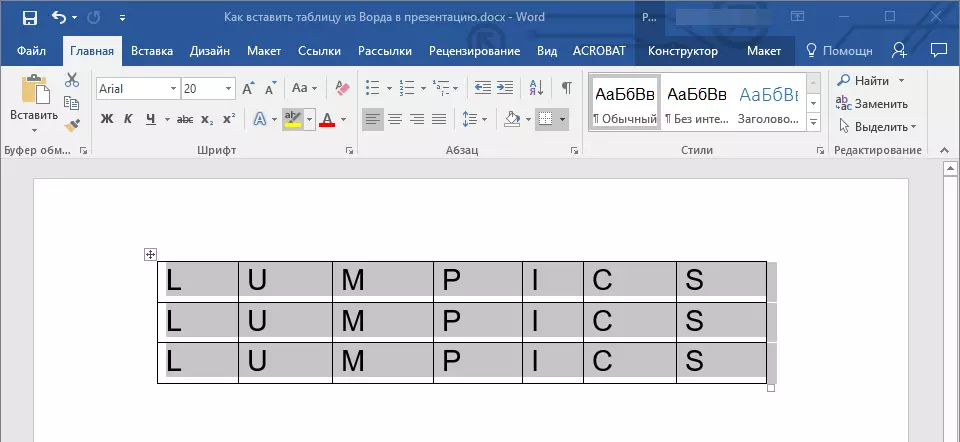
2. Sa nag-unang tab nga makita sa control panel "Pagtrabaho uban ang mga lamesa" Adto sa tab "Layout" ug sa grupo "Lamesa" Pagpalapad sa menu sa butones "Paggahin" Pinaagi sa pagpugos sa buton nga nahimutang sa ilalum niini sa porma sa usa ka tatsulok.

3. Pilia "Ipasiugda ang Talaan".
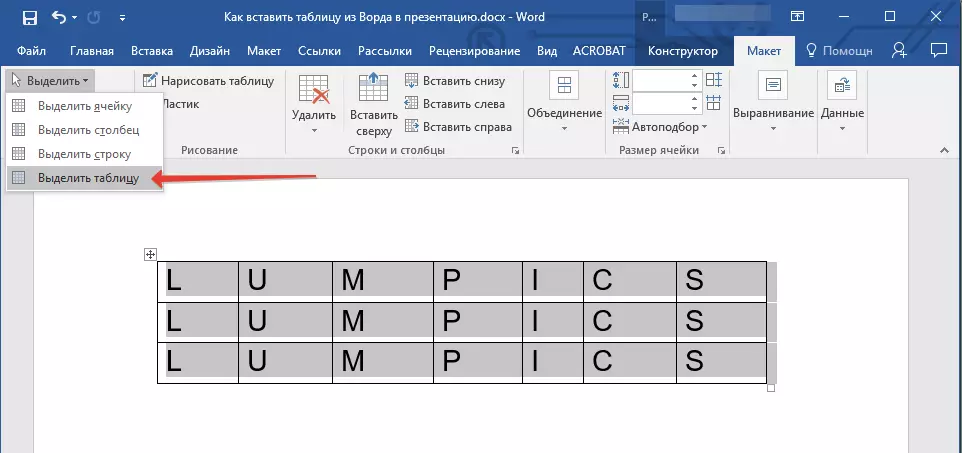
4. Balik sa Tab "Balay" , sa usa ka grupo "Clipboard" Pag-klik sa butones "Kopyaha".
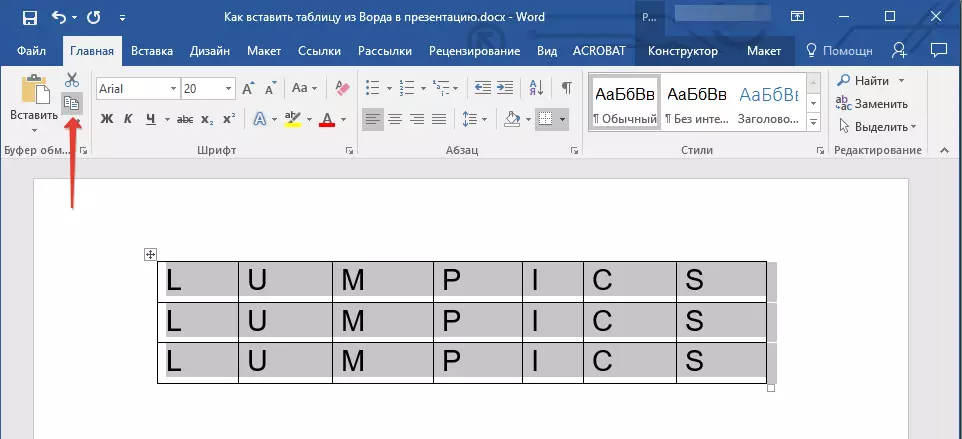
5. Pag-adto sa presentasyon sa PowerPoint ug pilia ang slide didto, diin gusto nimo idugang ang usa ka lamesa.

6. Sa wala nga bahin sa tab "Balay" Pag-klik sa butones "Isulud".
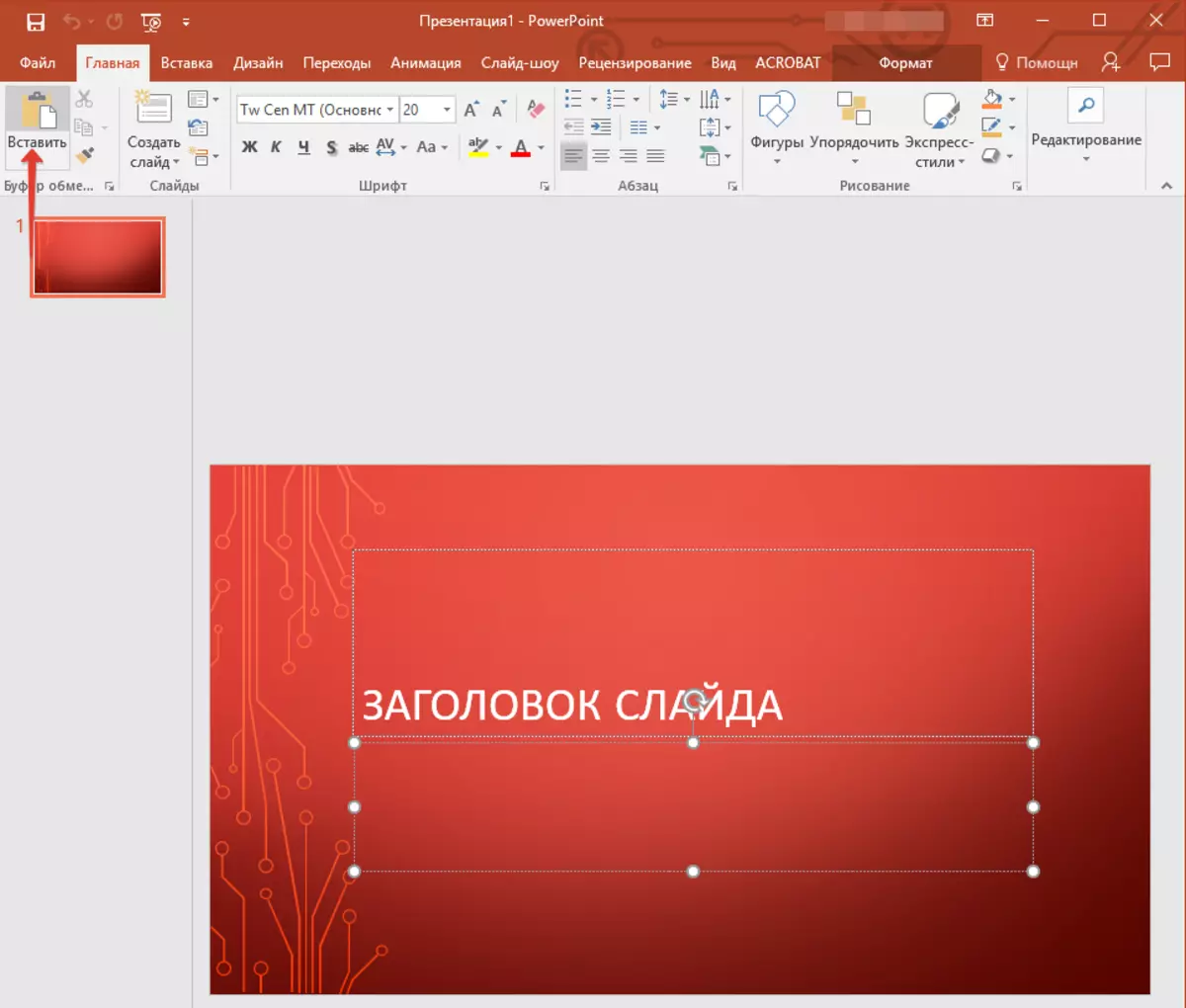
7. Ang lamesa idugang sa presentasyon.
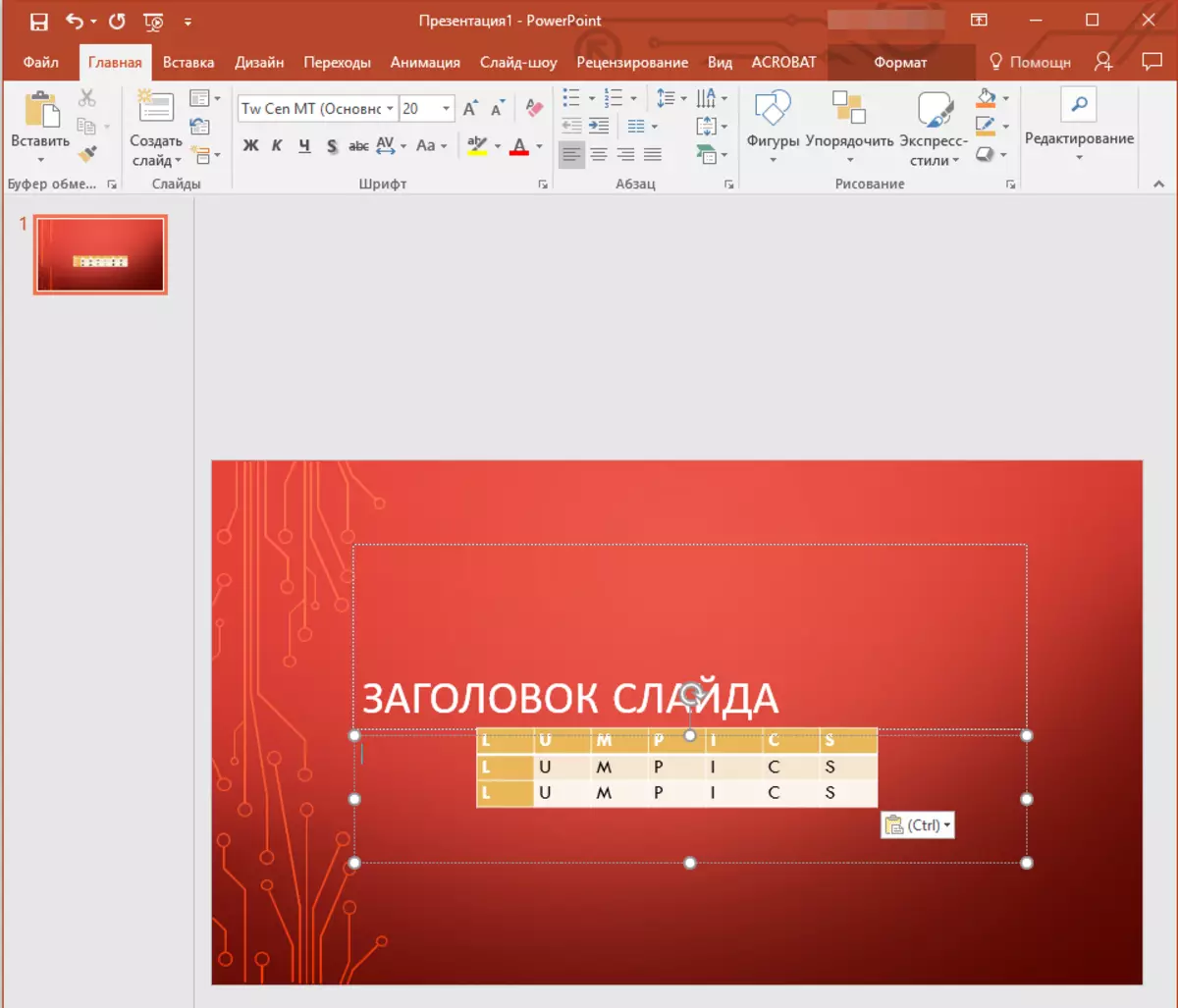
- Tambag: Kung kinahanglan, dali nimo mabag-o ang gidak-on sa lamesa nga gisulud sa mga musunud. Gihimo kini sa parehas nga paagi sama sa MS Word - igo na lang aron makuha ang usa sa mga lingin sa gawas nga utlanan niini.

Niini, sa tinuud, ang tanan, gikan sa kini nga artikulo nga imong nahibal-an kung giunsa nimo pagkopya ang lamesa gikan sa Pulong hangtod sa presentasyon sa PowerPoint. Gusto namon nga magmalampuson ka sa umaabot nga pag-uswag sa Package sa Microsoft Office.
